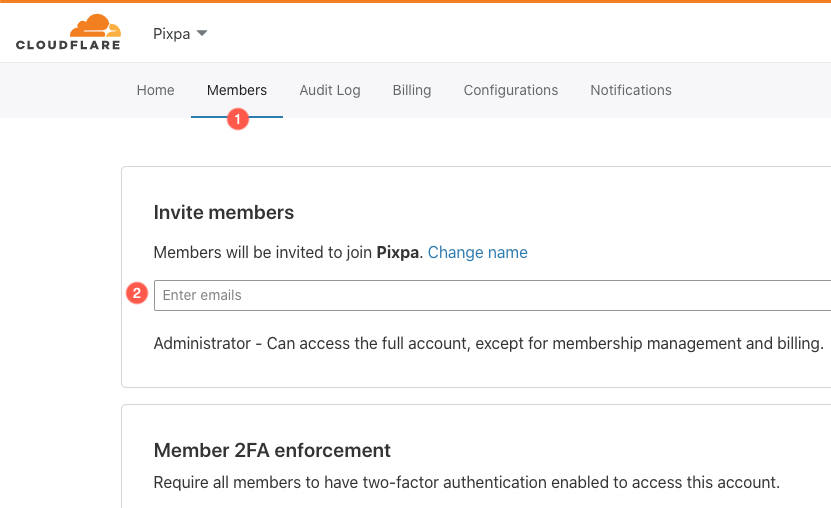For å koble domenet ditt til Pixpa-nettstedet ditt, må du opprette 2 poster i domenets DNS-panel.
- www administrasjon posten peker på domains.pixpa.com
- Og a rotdomene omdirigering til http://www.rootdomain
Noen domeneleverandører tilbyr imidlertid ikke alternativet for omdirigering av rotdomene. I slike tilfeller anbefaler vi at du kobler til domenet ditt ved hjelp av CloudFlare.
Du må sette opp din CloudFlare konto og administrer domenets DNS-poster derfra. Det er gratis for personlig bruk.
Her er trinnene for å administrere domenet ditt gjennom Cloudflare
1. Opprett Cloudflare-konto
- Hvis du ikke har en Cloudflare-konto, må du først opprette kontoen din.
- Klikk på Registrering øverst til høyre for å sette opp Cloudflare-kontoen din.
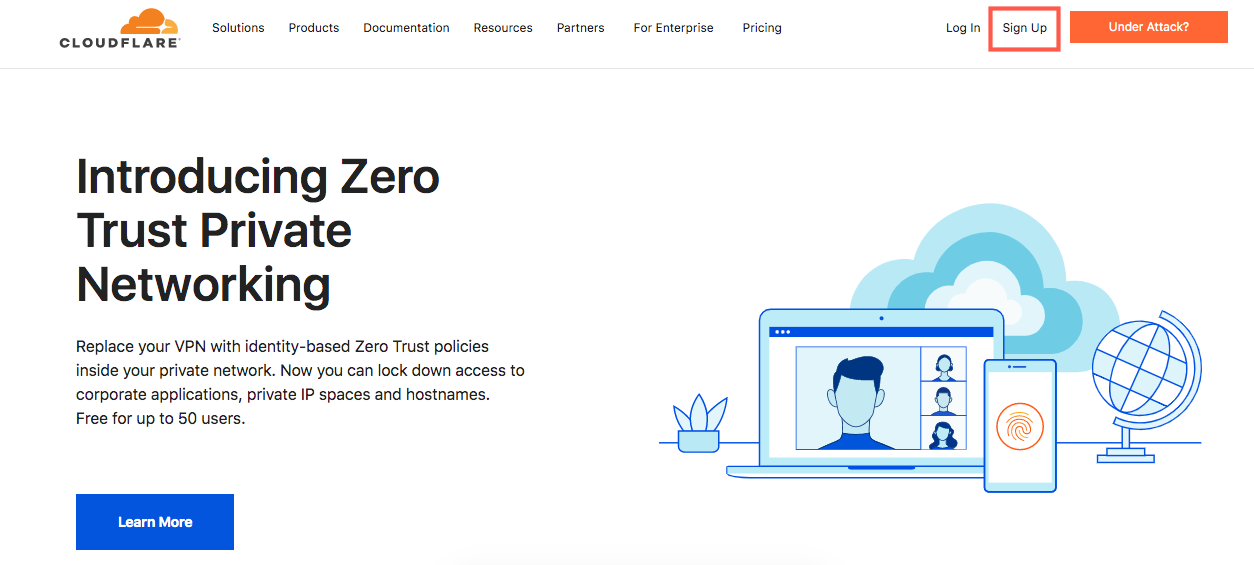
2.Legg til domene
- Når du har opprettet kontoen din, klikker du på Legg til nettsted i toppnavigasjonen
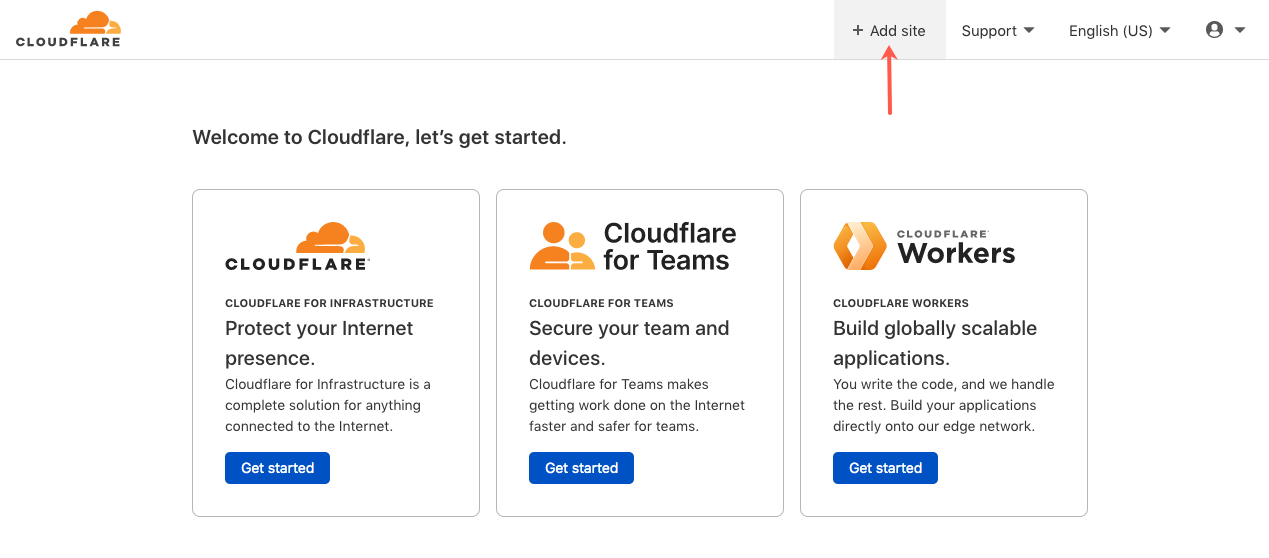
- På neste skjermbilde legger du til domenenavnet ditt som du vil koble til Pixpa-nettstedet ditt, og klikker på Legg til nettsted
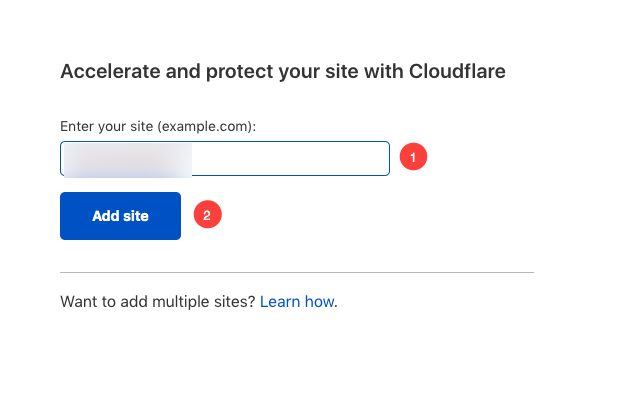
- På neste skjerm får du muligheten til å velge en plan.
- Rull ned for å velge gratisplanen og klikk på Fortsett.
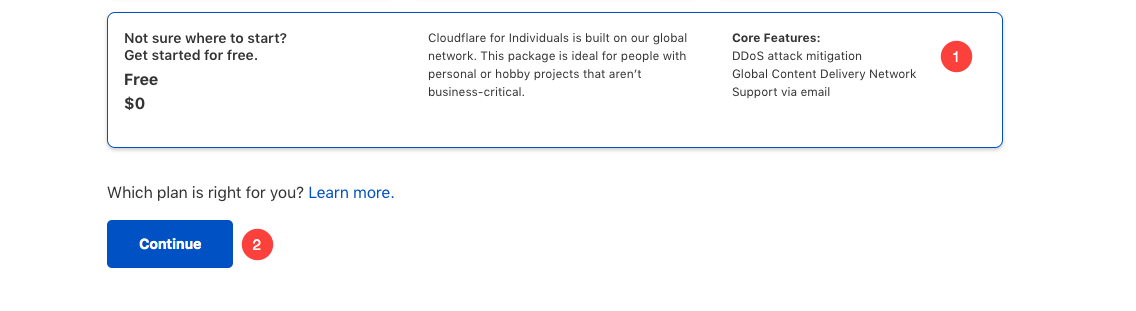
- Cloudflare vil nå eksportere alle domeneets eksisterende DNS-poster. Klikk på Fortsett-knappen nederst.
- Cloudflare vil gi deg navneservere for domenet ditt.
- Nå må du oppdatere navneserverne til domenet ditt til Cloudflare navneservere og lagre endringene dine.
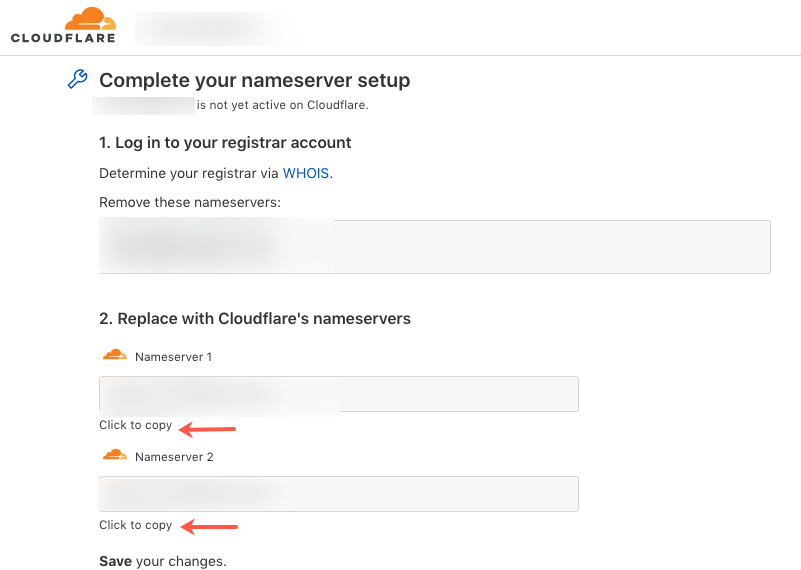
3. Legg til poster
- Klikk på DNS i Cloudflare DNS-panelet.
- legge en www administrasjon posten peker på domains.pixpa.com ved å klikke på Legg til post knapp.
- Du må stille inn Fullmaktsstatus as Bare DNS og TTL som 2 min for CNAME-post.
- Legg til en En rekord peker din rotdomene eller "@" til 192.0.2.1
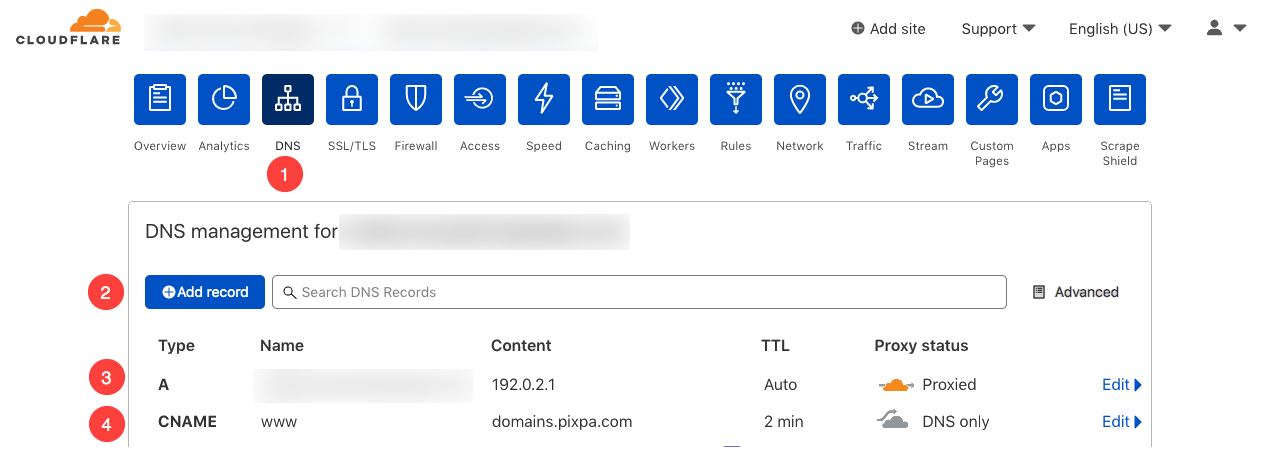
- Klikk nå på SSL / TLS og velg alternativet Edge Certificates
- Rull ned og aktiver innkoblingen Bruk alltid HTTPS
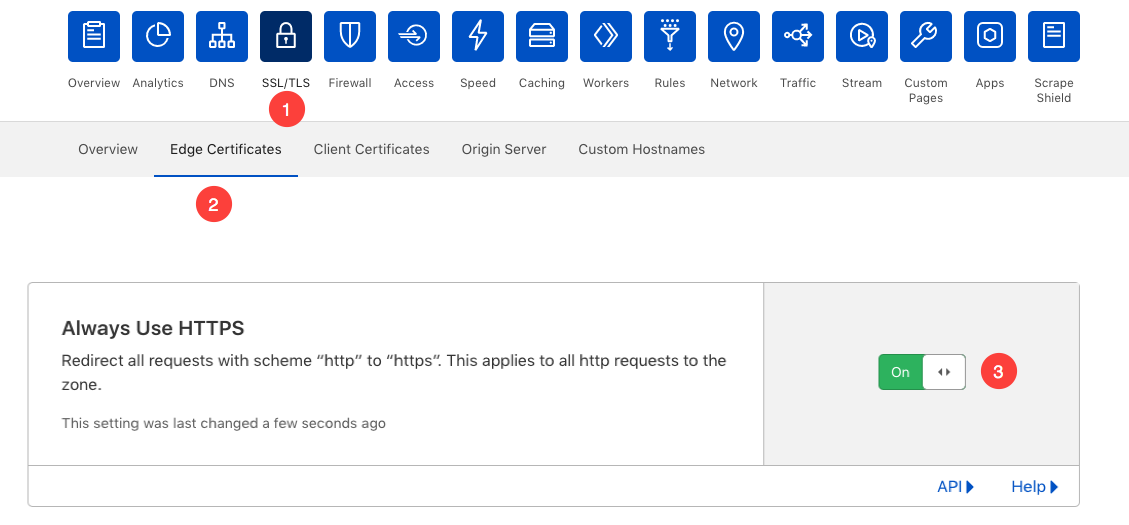
- Nå må vi sette opp domenevideresendingen, klikk på alternativet Regler
- Velg knappen Opprett sideregel
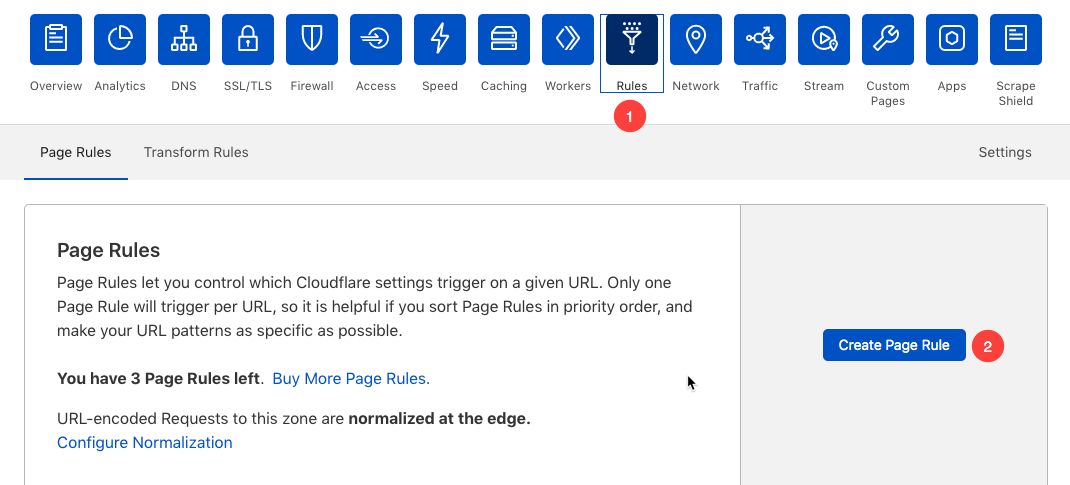
- Nå i neste skjermbilde må du legge til rotdomenet ditt etterfulgt av en skråstrek (/) og stjerne (*) som example.com/* i domeneboksen.
- I de neste boksene må du velge «Forwarding URL» og «301 – Permanent Redirect» og legge til http://www.rootdomain etterfulgt av en skråstrek (/) og dollartegn og numerisk 1 ($1) som http:/ /www.example.com/$1
- Klikk på Lagre og distribuer for å lagre endringene.
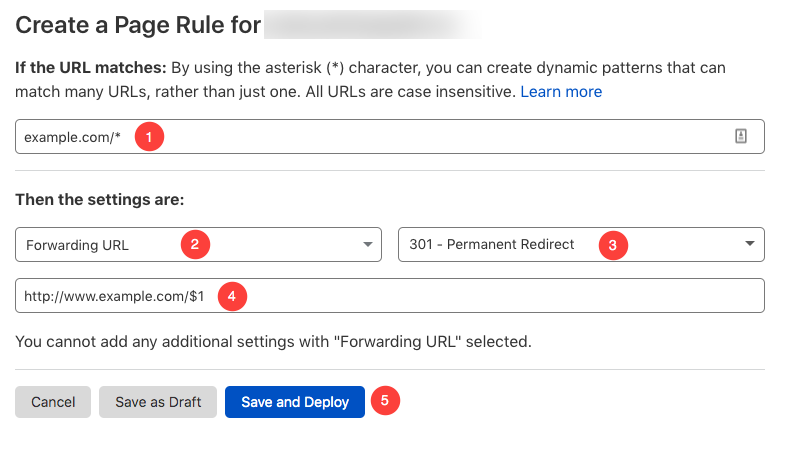
Send nå en Go Live-forespørsel fra studioet
Når du har fullført trinnene ovenfor, kan du sende inn en Gå Live be nå.
- Gå til Pixpa dashbord.
- Søk etter 'domene' og klikk på det første søkeresultatet.

Du kommer til Nettstedets domenenavn side.
Skriv inn domenenavnet ditt med "http://www" prefiks som http://www.amrishmudgal.in i Koble til domenenavnet ditt seksjonen som vist på bildet nedenfor.
Her er amrishmudgal.in et domenenavn et eksempel i denne hjelpeartikkelen. Be deg om å erstatte det med ditt domenenavn.

I tilfelle du møter noen problemer, kan du gå til medlemsseksjonen og dele domeneinvitasjonen din på support@pixpa.com etter at du har lagt til domenet ditt og oppdatert navneserverne.
Etter hvert som vi får tilgang, vil vi gjøre de nødvendige endringene fra vår side for å koble domenet ditt til Pixpa-siden.